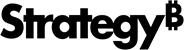Strategy ONE
Implementar Strategy Cloud Platform for AWS para uma VPC existente
Clique aqui para assistir a um vídeo sobre como implantar o Strategy Cloud Platform for AWS em uma AWS VPC existente.
Estas etapas mostrarão como usar a infraestrutura e as configurações de rede (VPC) existentes para dar suporte ao Strategy One Plataforma.
- Acesse Strategy Cloud Platform.
- Clique em Novo Ambiente.
- Selecione uma Strategy Cloud Platform for AWSedição.
- Insira um nome de ambiente.
- Selecione o Strategy versão que deseja usar.
- Escolha uma região na qual você deseja implantar a pilha.
- Selecione o Tamanho da Instância do Servidor.
- Insira o número da sua conta da AWS.
- Marque a caixa de seleção Use a VPC Existente. Isso garante que usaremos sua infraestrutura existente e recursos de rede.
- Clique no link Configuração. Clique em OK quando vir a mensagem de que você será redirecionado para o AWS Console.
- Faça login na sua conta da AWS.
- Como a URL de Template do CloudFormation está pré-preenchido, não a altere. Clique em Próximo.
- Insira as informações para os seguintes campos:
- Nome da Pilha: Insira o nome da pilha do CloudFormation. Você pode usar o nome que preferir.
- VPC: No menu suspenso, selecione o VPC no qual deseja implementar o Strategy One Plataforma.
- Bloco CIDR da VPC: Insira o intervalo de CIDR da sua VPC. Você pode verificar o intervalo de CIDR atribuído à sua VPC no menu suspenso VPC.
- (Opcional) Código da sub-rede pública 1*: Selecione o ID da sub-rede pública no menu suspenso.
- (Opcional) Código da sub-rede pública 2 *
- ID da sub-rede privada 1: Selecione o ID da sub-rede privada no menu suspenso.
- Código da sub-rede privada 2
*As sub-redes públicas são opcionais se você desejar implantar todas as Strategy Arquitetura do Cloud Platform nas sub-redes privadas de um VPC existente. Ver Implementar Strategy Cloud Platform for AWS Somente com IPs privados para obter mais informações.
- Clique em Próximo.
- Na página Opções, especifique rótulos para os recursos da sua pilha e defina opções avançadas, se necessário. Clique em Próximo.
- Confirme suas seleções na página Revisão e clique em Avançar.
- Clique em Criar para implantar a pilha. Quando o status da pilha for CREATE_COMPLETE, a implantação estará concluída.
- Retornar à página Configuração do Ambiente e clique em Validar. Quando a validação for bem-sucedida, você verá uma caixa de seleção verde.
-
Confirme se o endereço de e-mail que você inseriu está correto.
Este é o endereço Strategy usará para enviar detalhes do ambiente assim que o ambiente for provisionado.
- Clique em Criar Ambiente.